如何在Windows S10系统中禁止键盘鼠标唤醒和睡眠?现在用Windows10系统的朋友越来越多了。在电脑睡眠的过程中,有时候我们不小心碰到了键盘上的某个键或者误碰了鼠标,系统就被我们唤醒了。
那么如何设置键盘鼠标的禁令来唤醒我们的电脑系统呢?下面小编就简单介绍一下Windows10系统禁止键盘鼠标唤醒睡眠的方法。我希望你会喜欢它。
Win10系统中禁止键盘鼠标唤醒和休眠的方法:
1.在开始菜单中单击鼠标右键,在弹出菜单中单击设备管理器;
2.在我们的设备管理器中展开键盘,右键单击键盘下的PS/2标准键盘,选择属性;
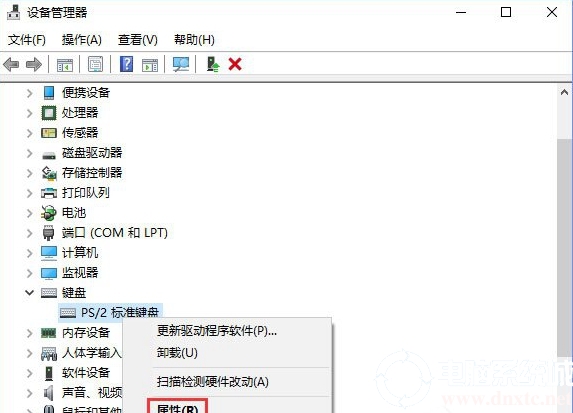
3.在PS/2标准的键盘属性窗口,点击【电源管理】,然后取消勾选【允许此设备唤醒电脑】下面的复选框,点击【确定】;
4.然后,在设备管理器中展开鼠标和其他定点设备。下面我们可以看到【HID兼容鼠标】,右击设备,在弹出菜单中点击【属性】。
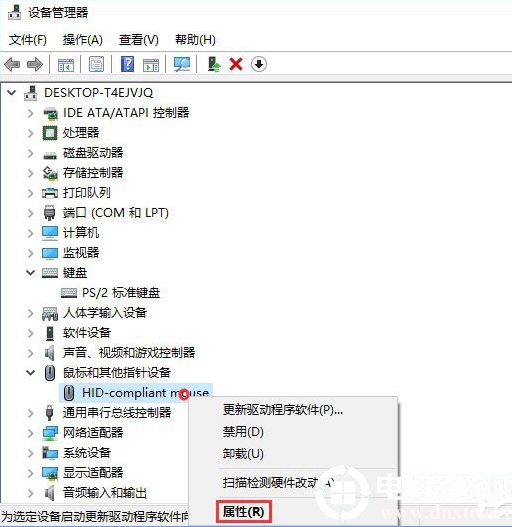
5.切换到[电源管理]选项卡,同时取消选中[允许此设备唤醒计算机]并单击[确定]。
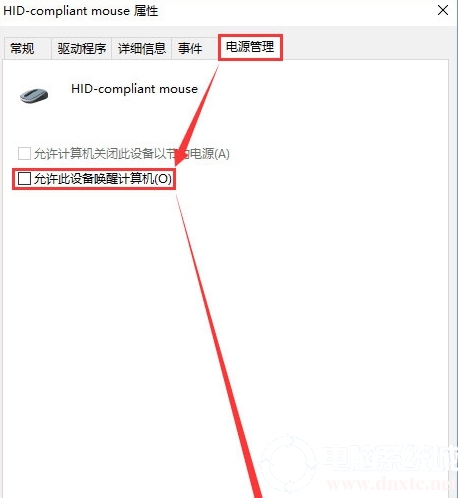
6.操作完成后,重启电脑一次,再次进入睡眠状态时,无法通过鼠标/键盘唤醒电脑。
上面介绍的内容是关于Windows10系统禁止键盘鼠标唤醒睡眠的具体方法。不知道大家有没有学过。如果你遇到过这样的问题,可以按照边肖的方法自己尝试一下,希望能帮你解决问题。
谢谢大家!更多教程信息请关注我们~ ~ ~
免责声明:本站所有文章内容,图片,视频等均是来源于用户投稿和互联网及文摘转载整编而成,不代表本站观点,不承担相关法律责任。其著作权各归其原作者或其出版社所有。如发现本站有涉嫌抄袭侵权/违法违规的内容,侵犯到您的权益,请在线联系站长,一经查实,本站将立刻删除。
本文来自网络,若有侵权,请联系删除,如若转载,请注明出处:https://www.freetrip88.com/baike/310431.html
